Cómo detener las interferencias en los auriculares Bluetooth

En este artículo veremos qué es la interferencia de Bluetooth y cómo detener la interferencia en los auriculares Bluetooth . Al utilizar dispositivos Bluetooth, como auriculares Bluetooth, teclado o mouse Bluetooth, etc., algunos de ustedes pueden experimentar problemas de conexión. Una causa de estos problemas es la interferencia de Bluetooth.

Bluetooth es una tecnología inalámbrica que utilizan dispositivos, como auriculares inalámbricos, parlantes inalámbricos , etc. Incluso los teclados y ratones inalámbricos también funcionan con tecnología Bluetooth. Hoy en día, la tecnología Bluetooth está integrada en muchos dispositivos, como ordenadores portátiles, smartphones, relojes inteligentes, etc.
¿Qué es la interferencia de Bluetooth?
La interferencia de Bluetooth es la alteración en la señal de Bluetooth. Cuando se conectan dos dispositivos Bluetooth, los datos se intercambian entre ellos en forma de paquetes. La interferencia de Bluetooth impide que estos paquetes de datos lleguen al receptor. Esto resulta en la pérdida de información. Esta pérdida de información altera la experiencia del usuario. La interferencia de Bluetooth también puede hacer que la conexión Bluetooth se interrumpa y se restablezca automáticamente entre los dispositivos Bluetooth.
Efectos de la interferencia de Bluetooth
La interferencia de Bluetooth empeora la experiencia de los usuarios. Veamos algunos de los resultados de la interferencia de Bluetooth.
- Problemas de conexión Bluetooth
- Los dispositivos Bluetooth conectados siguen desconectándose y reconectándose
- Retraso o latencia de audio
- Mala calidad de audio
- Problemas con la conexión WiFi
Problemas de conexión Bluetooth
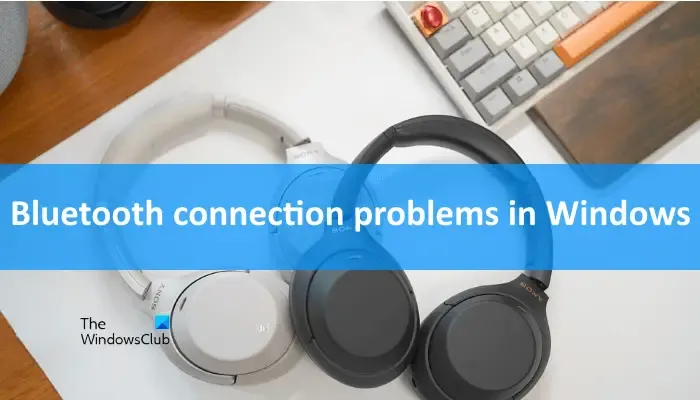
La interferencia de Bluetooth puede causar problemas de conexión con sus dispositivos Bluetooth . Sin embargo, también existen otras causas para los problemas de conexión Bluetooth. Es posible que tenga dificultades al conectar sus dispositivos Bluetooth debido a interferencias.
Los dispositivos Bluetooth conectados siguen desconectándose y reconectándose

Este es otro problema que puede ocurrir debido a la interferencia de Bluetooth. Sus dispositivos Bluetooth conectados se siguen desconectando y reconectando automáticamente. Esto crea problemas a los usuarios porque no pueden usar sus dispositivos Bluetooth correctamente hasta que solucionen este problema.
Retraso o latencia de audio
El retraso o latencia de audio es el problema más común para los dispositivos de audio Bluetooth, como auriculares inalámbricos, parlantes, etc. La interferencia de Bluetooth es una de las causas del retraso de audio o retraso del sonido en dispositivos Bluetooth .
Mala calidad de audio
Además del retraso o la latencia del audio, los usuarios también pueden experimentar una mala calidad de audio en sus dispositivos de audio Bluetooth. Esta mala calidad de audio puede ser el resultado de una interferencia de Bluetooth.
Problemas con la conexión WiFi
Las señales de Bluetooth también pueden interferir con la conexión WiFi, lo que resulta en un ping alto mientras se juega, problemas de almacenamiento en búfer al mirar videos en línea, etc.
Cómo detener las interferencias en los auriculares Bluetooth
Si tiene problemas de calidad de audio en sus auriculares Bluetooth, una posible causa de este problema es la interferencia de Bluetooth. Veamos cómo detener las interferencias en los auriculares Bluetooth .
Puede utilizar las siguientes sugerencias para solucionar la interferencia en sus auriculares Bluetooth:
- Cambia tu banda WiFi
- Aumenta la distancia entre tus dispositivos inalámbricos
- Eliminar barreras físicas
- Apague otros dispositivos inalámbricos (si no están en uso)
- Actualice el firmware de su dispositivo de audio Bluetooth
- Actualiza o reinstala el controlador de tus auriculares Bluetooth
Hablemos de todas estas correcciones en detalle.
1]Cambia tu banda WiFi
Las señales WiFi utilizan bandas de frecuencia de 2,4 GHz y 5 GHz, mientras que las señales de Bluetooth utilizan una banda de frecuencia de 2,4 GHz. Hoy en día, hay dos tipos de enrutadores WiFi disponibles, de banda única y de doble banda. El enrutador WiFi de doble banda admite dos frecuencias WiFi diferentes, 2,4 GHz y 5 GHz. Los usuarios que hayan instalado un enrutador WiFi de doble banda en sus hogares pueden tener la opción de conectar sus dispositivos a la banda WiFi de 2,4 GHz o 5 GHz, siempre que sus dispositivos admitan ambas frecuencias WiFi.
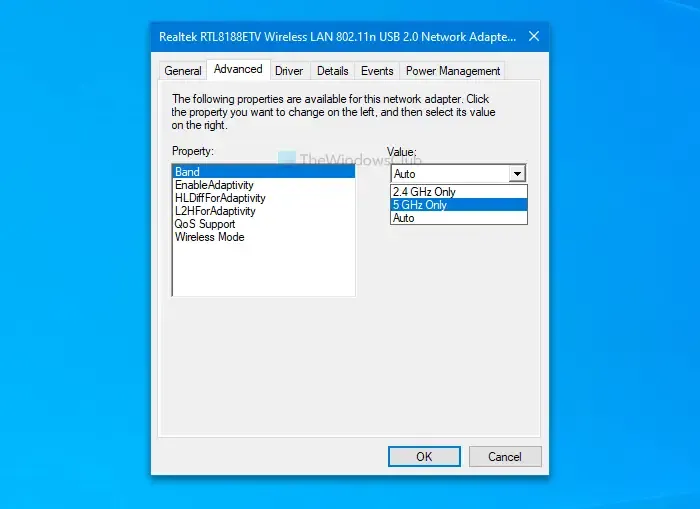
Si tu router WiFi es un router de doble banda, cambia la banda WiFi de 2,4 GHz a 5 GHz . Esto solucionará la interferencia de Bluetooth en sus auriculares y otros dispositivos Bluetooth.
2]Aumente la distancia entre sus dispositivos inalámbricos
La distancia es otro factor responsable de la interferencia en los auriculares Bluetooth y otros dispositivos Bluetooth. Si tienes un enrutador de banda única, no puedes cambiar su frecuencia de 2,4 GHz a 5 GHz. En este caso, aleje su sistema del enrutador WiFi. Aumentar la distancia entre sus dispositivos inalámbricos reducirá el impacto de la interferencia en sus auriculares Bluetooth.
3]Eliminar las barreras físicas
Algunos objetos también pueden obstruir la señal de Bluetooth. Mantenga su sistema alejado de objetos que puedan obstruir la señal de Bluetooth. Algunos de estos objetos incluyen hornos microondas, vidrio, hormigón, etc.
4]Apague otros dispositivos inalámbricos (si no están en uso)
Otros dispositivos inalámbricos que funcionan en la misma frecuencia también pueden entrar en conflicto entre sí. Por lo tanto, le sugerimos que apague todos los demás dispositivos inalámbricos que no estén en uso. Esto también ayudará a reducir los problemas de interferencia de Bluetooth.
5]Actualice el firmware de su dispositivo de audio Bluetooth
Se recomienda mantener actualizado el firmware de su dispositivo Bluetooth, ya que elimina la mayoría de los errores. Si no has actualizado el firmware de tus auriculares Bluetooth, actualízalo. Debe consultar el manual de usuario de sus auriculares Bluetooth o visitar el sitio web oficial del fabricante para saber cómo actualizar el firmware de sus auriculares Bluetooth.
6]Actualice o reinstale el controlador de sus auriculares Bluetooth
Los controladores dañados también pueden causar problemas con los dispositivos Bluetooth. Actualice o reinstale el controlador de sus auriculares Bluetooth. Siga los pasos que se indican a continuación:
- Abra el Administrador de dispositivos .
- Expanda la rama Bluetooth .
- Haga clic derecho en el controlador de sus auriculares Bluetooth y seleccione Desinstalar dispositivo .
- Reinicia tu computadora. Windows instalará automáticamente el controlador que falta al reiniciar.
Alternativamente, también puedes actualizar el controlador de tus auriculares Bluetooth desde el sitio web oficial del fabricante .
¿2,4 GHz interfiere con Bluetooth?
Bluetooth tiene una frecuencia de. 2,4 GHz. Los dispositivos que funcionan en la misma frecuencia pueden interferir con los dispositivos Bluetooth. Por ejemplo, dispositivos USB 3.0 o USB C, señales WiFi con banda de 2,4 GHz, etc.
¿Cómo evito que mis auriculares Bluetooth fallen?
Si experimenta problemas de fallas o tartamudeos de audio de Bluetooth en su computadora con Windows 11/10, puede usar algunas soluciones, como apagar los otros dispositivos Bluetooth que no están en uso, cambiar la frecuencia de WiFi, ejecutar el solucionador de problemas de Bluetooth , etc.



Deja una respuesta